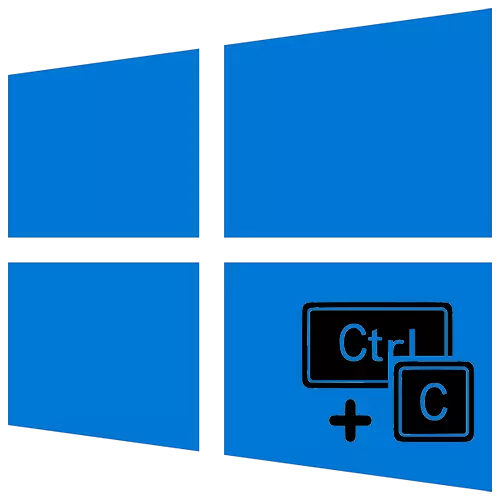
Pogosto vsi uporabniki upravljajo operacijski sistem Windows z miško. Vendar pa se lahko isti ukrepi izvajajo s posebnimi bližnjicami na tipkovnici. Na žalost, niso vedno primerne za uporabo, zato vam bomo v tem članku povedali, kako jih spremeniti v Windows 10.
Metode za prerazporeditev vročih ključev v sistemu Windows 10
Lahko dodelite dve glavni metodi, ki vam omogočajo, da spremenite bližnjice ključev za različne ukrepe. Prva uporablja orodja operacijskega sistema in v drugi posebni programski opremi. O vseh nianseh vsake nianse vsake metode bomo nadaljevali.2. način: mkey
Ta program deluje na istem načelu kot prejšnji. Vendar pa je razlika, da se lahko različni kombinaciji dodelijo določenemu ključu ("CTRL + C", "CTRL + V" in tako naprej), kot tudi multimedijske ukrepe. Z drugimi besedami, MKEY FATERYS je veliko več kot ključni prenosnik.
Prenesi mkey app.
- Zaženite program in najprej izberite jezik, na katerem se prikaže njegov vmesnik. Kliknite LKM na želeni vrstici in kliknite V redu.
- V naslednjem oknu morate vključiti posebne vtičnike. Če želite uporabiti samo elemente tipkovnice, preverite drugi niz - "USB HID". Če nameravate dodeliti dejanja na gumbih miške, dodatno označite prvo postavko. Nato kliknite »V redu«.
- V glavnem oknu programa kliknite gumb Dodaj v spodnjem levem kotu.
- Po tem, morate kliknite gumb, na katerega bo izbrano dejanje vezano v prihodnosti. V tem primeru se lahko uporabijo dodatni modifikatorji "Alt", "Shift", "CTRL" in "WIN". Nato dodelite ime ustvarjenega zapisa in kliknite »V redu«.
- Naslednji korak bo izbira kombinacije ali dejanj, ki se bodo pojavile, ko pritisnete dodeljeni ključ. Vse možne možnosti so razdeljene na tri glavne kategorije - "Multimedia", "Dejanja" in "Tipkovnica". Imajo seznam pododdelkov, sprejemljive možnosti. Močno vam priporočamo, da jih si ogledate sami, saj ni dovolj, da bi opisali vse razpoložljive linije.
- Če nameravate dodeliti bližnjice na tipkovnici do izbranega gumba, pojdite na razdelek »Tipkovnica« in izberite niz "Keys". Nato, v desnem delu okna, postavite oznako blizu "posnemajo stiskanje" linije. Po tem, v spodnjem polju, nastavite ključ, kombinacijo ali dejanje. Upoštevajte, da lahko uporabite modifikatorje tipk. Po izvedbi vseh dejanj pritisnite gumb Shrani v obliki diskete v spodnjem desnem kotu.
- Po potrebi se lahko izbriše vsaka zamenjava. Če želite to narediti, označite vrstico z imenom prerazporejanja in pritisnite gumb z istim imenom na dnu okna.
- Program ima možnost dodajanja aplikacij, v katerih izbrane spremembe ne bodo delovale. Če želite to narediti, pojdite na zavihek »Nastavitve« iz glavnega okna, nato kliknite na razdelek »Izjeme«. Upoštevajte, da lahko aplikacijo prepove, da prerazporeditev procesov v celozaslonskem programih - za to je oznaka blizu ustreznega niza. Če želite dodati dodatno programsko opremo na seznam izjem, pritisnite gumb kot modro plus igro.
- Dodate lahko programsko opremo, ki že izvajate ali določite pot do izvršljive datoteke kot na računalniku. V tem primeru uporabljamo drugo možnost.
- Kot rezultat, se odpre standard Windows 10 File Manager okno. V njem najdete želeno datoteko, jo izberite in kliknite »Odpri«.
- V seznamu izjem boste videli predhodno dodane aplikacije. Če želite izbrisati katerega koli od njih, izberite želeni niz in kliknite na gumb z Rdečim križem.
- Če niste aktivirali želene platine v meniju naslova, preprosto ne boste mogli uporabljati tipkovnice, tipk miške in odvisnih kombinacij. Če želite odpraviti težavo, pojdite na kartico »Nastavitve« iz glavnega okna programa, nato pa pojdite na razdelek »Plugins«. Preverite klopi v bližini želenih modulov in znova zaženite programsko opremo.
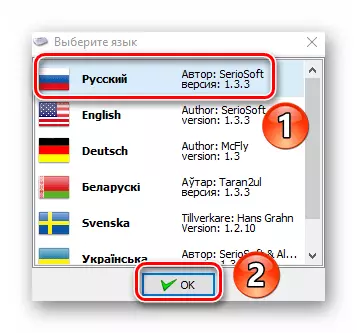
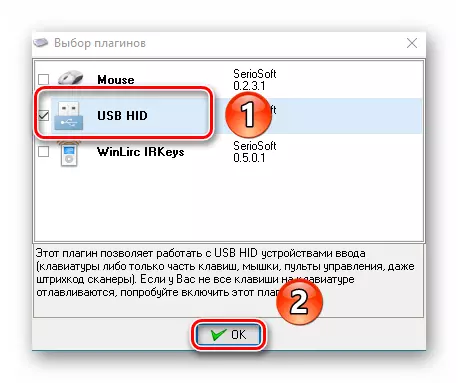
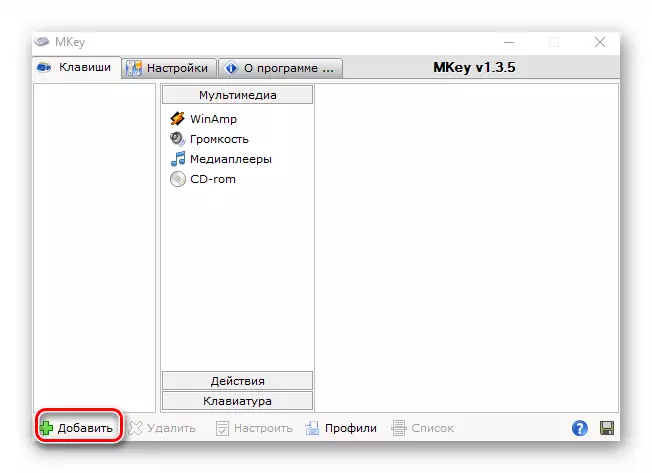

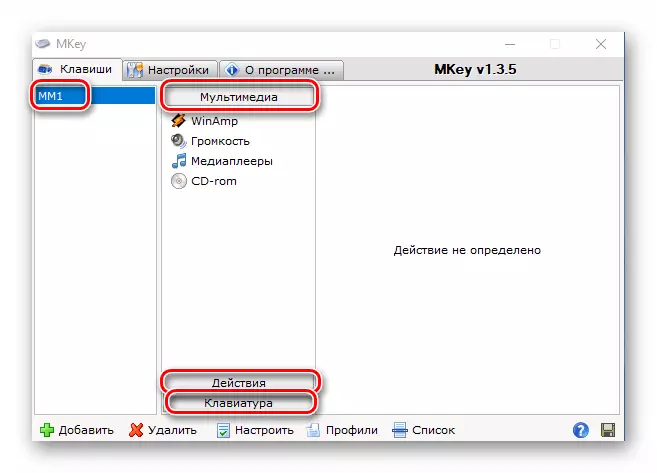
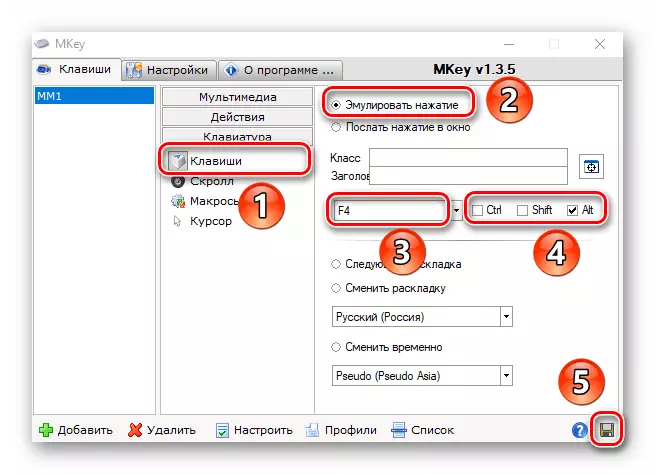
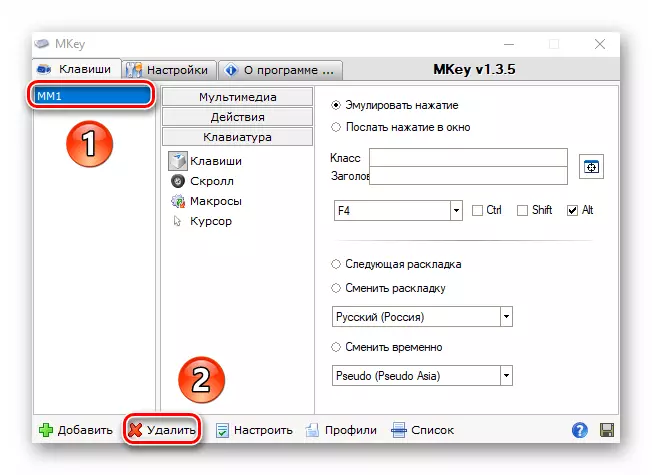
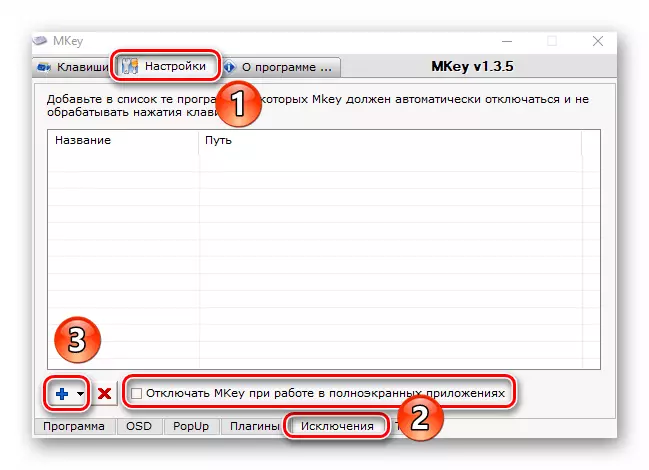
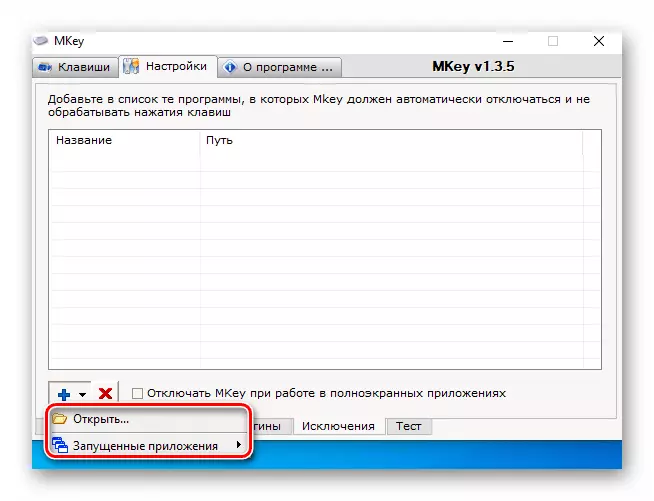
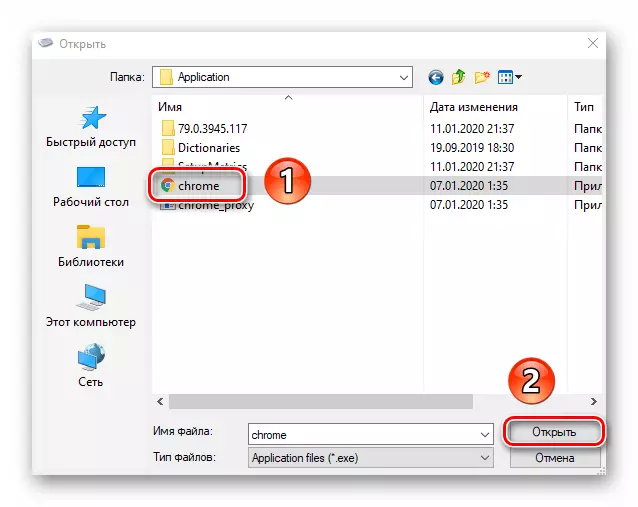
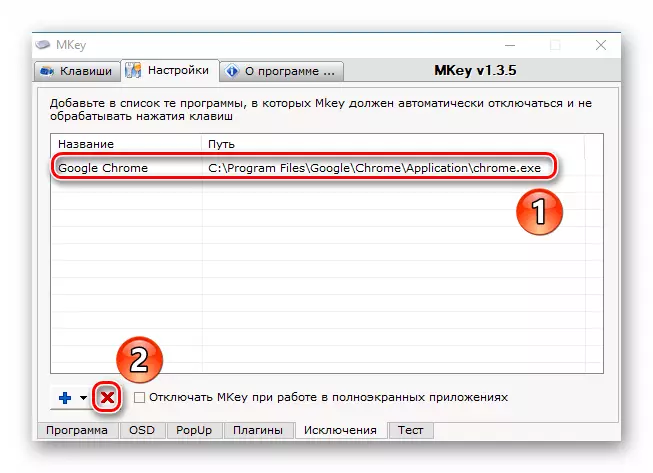
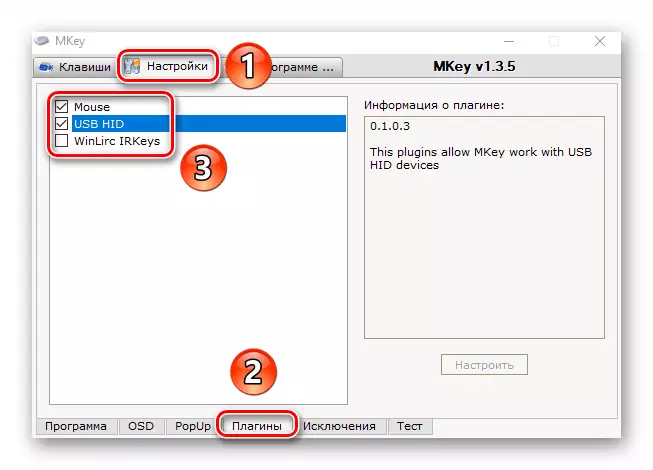
Tako ste se naučili o osnovnih metodah, ki omogočajo enostavno prerazporeditev hitrih kličev v operacijskem sistemu Windows 10. Poleg tega z uporabo opisane programske opreme lahko ustvarite svoje kombinacije in dejanja.
